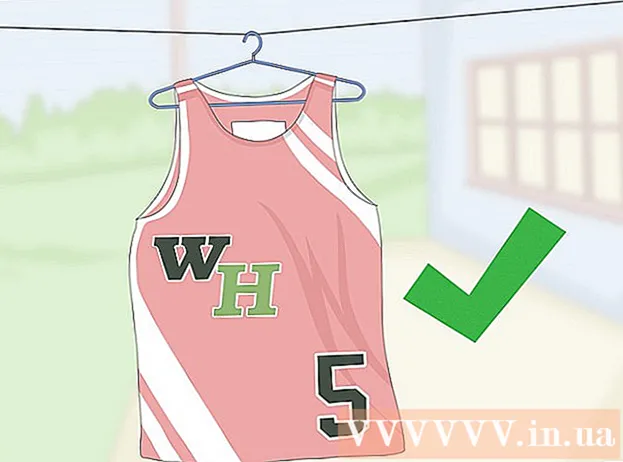Автор:
Judy Howell
Жасалған Күн:
25 Шілде 2021
Жаңарту Күні:
1 Шілде 2024
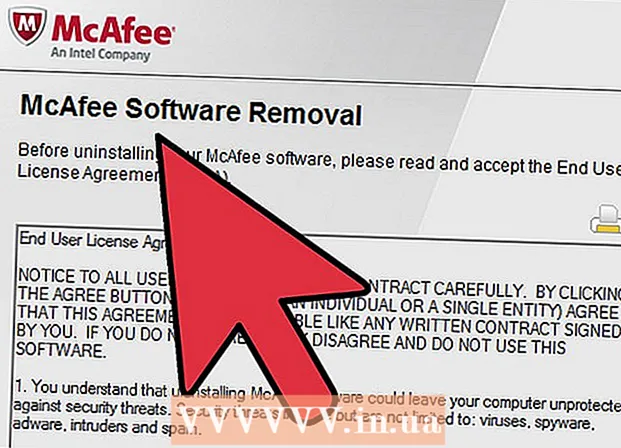
Мазмұны
- Басу үшін
- 2-ден 1-әдіс: Windows жүйесінде McAfee өнімдерін жою
- 2 әдісі: McAfee өнімдерін OS X жүйесінде жою
- Кеңестер
McAfee қауіпсіздік орталығы - бұл вирустарды, шпиондық бағдарламаларды және басқа зиянды бағдарламаларды анықтауға көмектесетін антивирустық бағдарлама. Ол сіздің компьютеріңізге сатып алудан бұрын орнатылған болуы мүмкін. McAfee-ді жою өте қиын болуы мүмкін және орташа бағдарламаны жойғаннан гөрі көп жұмыс қажет.
Басу үшін
2-ден 1-әдіс: Windows жүйесінде McAfee өнімдерін жою
 Басқару тақтасын ашыңыз. Оған Бастау мәзірінен қол жеткізуге болады. Егер сіз Windows 8-ді қолдансаңыз, жұмыс үстелінің төменгі сол жақ бұрышындағы Windows белгішесін тінтуірдің оң жағымен басып, «Басқару тақтасын» таңдаңыз.
Басқару тақтасын ашыңыз. Оған Бастау мәзірінен қол жеткізуге болады. Егер сіз Windows 8-ді қолдансаңыз, жұмыс үстелінің төменгі сол жақ бұрышындағы Windows белгішесін тінтуірдің оң жағымен басып, «Басқару тақтасын» таңдаңыз.  «Бағдарламалар мен мүмкіндіктерді» таңдаңыз немесе «Бағдарламаны жою» батырмасын басыңыз.
«Бағдарламалар мен мүмкіндіктерді» таңдаңыз немесе «Бағдарламаны жою» батырмасын басыңыз.- Егер сіз Windows XP-ді қолдансаңыз, «Бағдарламалар қосу немесе жою» таңдаңыз.
 McAfee қауіпсіздік орталығын таңдап, басыңыз.Жойыңыз. Егер бұл жұмыс істемесе, оқыңыз.
McAfee қауіпсіздік орталығын таңдап, басыңыз.Жойыңыз. Егер бұл жұмыс істемесе, оқыңыз.  Барлық терезелерді жауып, компьютерді қайта қосыңыз. Бұл қосымша процестердің орындалмауын қамтамасыз етеді.
Барлық терезелерді жауып, компьютерді қайта қосыңыз. Бұл қосымша процестердің орындалмауын қамтамасыз етеді.  Бастау түймешігін басып, іздеңіз «services.msc». Оны іздеу нәтижелерінен таңдаңыз.
Бастау түймешігін басып, іздеңіз «services.msc». Оны іздеу нәтижелерінен таңдаңыз.  Әр McAfee тізіміне тінтуірдің оң жағын басып, «Қасиеттер» тармағын таңдаңыз.
Әр McAfee тізіміне тінтуірдің оң жағын басып, «Қасиеттер» тармағын таңдаңыз. Нұқыңыз.Жалпы қойынды. «Іске қосу түрі» мәзірін нұқыңыз және «Ажыратылған» таңдаңыз.
Нұқыңыз.Жалпы қойынды. «Іске қосу түрі» мәзірін нұқыңыз және «Ажыратылған» таңдаңыз.  Нұқыңыз.Қалпына келтіру қойынды. Қызмет жұмыс істемейтін жағдайда «Ешқандай әрекет жасамауды» таңдаңыз.
Нұқыңыз.Қалпына келтіру қойынды. Қызмет жұмыс істемейтін жағдайда «Ешқандай әрекет жасамауды» таңдаңыз.  Компьютерді қайта қосыңыз. Компьютерді қайта іске қосу кезінде McAfee қызметтері жұмыс істемеуі керек.
Компьютерді қайта қосыңыз. Компьютерді қайта іске қосу кезінде McAfee қызметтері жұмыс істемеуі керек.  McAfee орнатылымын қайтадан жойыңыз. Басқару тақтасына оралып, McAfee-ді қайтадан жойып көріңіз. Енді McAfee ешбір сервис жұмыс істемейтіндіктен, оны сәтті жойып жібереді. Егер бұл жұмыс істемесе, оқыңыз.
McAfee орнатылымын қайтадан жойыңыз. Басқару тақтасына оралып, McAfee-ді қайтадан жойып көріңіз. Енді McAfee ешбір сервис жұмыс істемейтіндіктен, оны сәтті жойып жібереді. Егер бұл жұмыс істемесе, оқыңыз.  McAfee тұтынушы өнімдерін жою құралын жүктеп алыңыз. MCPR құралы шағын (3МБ) және оны McAfee веб-сайтынан тегін алуға болады. MCPR келесі бағдарламаларды жояды:
McAfee тұтынушы өнімдерін жою құралын жүктеп алыңыз. MCPR құралы шағын (3МБ) және оны McAfee веб-сайтынан тегін алуға болады. MCPR келесі бағдарламаларды жояды: - McAfee қауіпсіздік орталығы
- McAfee құпиялылық қызметі
- McAfee деректерінің сақтық көшірмесі
- McAfee жеке брандмауэр плюс
- McAfee Easy Network
- McAfee AntiSpyware
- McAfee Network Manager
- McAfee SpamKiller
- McAfee VirusScan
- McAfee SiteAdvisor
- McAfee сымсыз желінің қауіпсіздігі
 Жүктелген файлды тінтуірдің оң жағымен басып, «Әкімші ретінде іске қосу» тармағын таңдаңыз.
Жүктелген файлды тінтуірдің оң жағымен басып, «Әкімші ретінде іске қосу» тармағын таңдаңыз. Басыңыз.Келесі жоюды бастау үшін.
Басыңыз.Келесі жоюды бастау үшін. - Кейбір пайдаланушылар MCPR құралы қауіпсіз режимде жұмыс істеп тұрған кезде жақсы нәтижелер туралы хабарлайды.
 Басыңыз .Иә пайдаланушы тіркелгісін басқару (UAC) терезесі пайда болғаннан кейін. UAC - бұл жүйелік файлдардың рұқсатсыз өзгеруіне жол бермейтін жүйені қорғаушы.
Басыңыз .Иә пайдаланушы тіркелгісін басқару (UAC) терезесі пайда болғаннан кейін. UAC - бұл жүйелік файлдардың рұқсатсыз өзгеруіне жол бермейтін жүйені қорғаушы.  «Соңғы пайдаланушының лицензиялық келісімін» (EULA) қабылдаңыз. Қабылдау үшін Келесі түймешігін басыңыз. Жалғастыру үшін Captcha енгізіңіз.
«Соңғы пайдаланушының лицензиялық келісімін» (EULA) қабылдаңыз. Қабылдау үшін Келесі түймешігін басыңыз. Жалғастыру үшін Captcha енгізіңіз.  Жоюды аяқтау үшін компьютерді қайта қосыңыз. Процедура аяқталғанын «Тазарту сәтті» деген хабарлама пайда болған кезде байқайсыз. McAfee-ді толығымен жою үшін компьютерді қайта қосу керек.
Жоюды аяқтау үшін компьютерді қайта қосыңыз. Процедура аяқталғанын «Тазарту сәтті» деген хабарлама пайда болған кезде байқайсыз. McAfee-ді толығымен жою үшін компьютерді қайта қосу керек. - Егер MCPR құралы жою сәтсіз болғанын көрсетсе, Журналдарды қарау батырмасын басыңыз. Журнал Блокнотта ашылады. Файл батырмасын шертіп, Басқаша сақтау пәрменін таңдаңыз. Журналды жұмыс үстелінде MCPR_date.txt атымен сақтаңыз. Көмек алу үшін McAfee техникалық қолдау қызметіне қоңырау шалыңыз. Қатені іздеуге көмектесетін журнал журналын беріңіз.
2 әдісі: McAfee өнімдерін OS X жүйесінде жою
 Қолданбалар қалтасын ашыңыз.
Қолданбалар қалтасын ашыңыз. «McAfee Internet Security Uninstaller» батырмасын екі рет басыңыз.
«McAfee Internet Security Uninstaller» батырмасын екі рет басыңыз. «SiteAdvisor жою» құсбелгісін қойыңыз.
«SiteAdvisor жою» құсбелгісін қойыңыз. Басыңыз.Үздіксіз.
Басыңыз.Үздіксіз. Әкімші құпия сөзін енгізіп, нұқыңыз.ЖАРАЙДЫ МА.
Әкімші құпия сөзін енгізіп, нұқыңыз.ЖАРАЙДЫ МА. Басыңыз.Аяқтау жою аяқталған кезде. Егер McAfee жоюдан бас тартса, оқыңыз.
Басыңыз.Аяқтау жою аяқталған кезде. Егер McAfee жоюдан бас тартса, оқыңыз.  «Өту» түймесін басып, «Утилита» тармағын таңдаңыз.
«Өту» түймесін басып, «Утилита» тармағын таңдаңыз. «Терминалды» ашыңыз.
«Терминалды» ашыңыз. Келесі команданы теріп, басыңыз.Қайту:
Келесі команданы теріп, басыңыз.Қайту:- / usr / local / McAfee / uninstallMSC
 Әкімші құпия сөзін енгізіп, түймесін басыңыз.Қайту. Құпия сөзді теру кезінде сіз ешқандай таңба көре алмайсыз.
Әкімші құпия сөзін енгізіп, түймесін басыңыз.Қайту. Құпия сөзді теру кезінде сіз ешқандай таңба көре алмайсыз.  Жою аяқталды деген хабарлама келгенше күтіңіз. Егер процедура сәтті болса, сіз келесі хабарламаны аласыз:
Жою аяқталды деген хабарлама келгенше күтіңіз. Егер процедура сәтті болса, сіз келесі хабарламаны аласыз: - UIFramework жойылды
Кеңестер
- Norton және McAfee-ді жою кезінде қиындықтар туындаса, MSCONFIG> Іске қосу және қызметтер қойындысында ешнәрсе өшірілмегеніне көз жеткізіңіз. Жойылатын бағдарламалық жасақтамаға қатысты бірдеңені өшіру қиындық тудыруы мүмкін.
- SecurityCenter-ді жою үшін сізге VirusScan, жеке брандмауэр, құпиялылық қызметі және SpamKiller жою қажет.